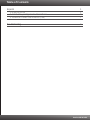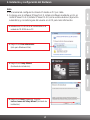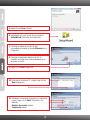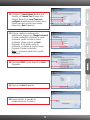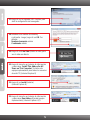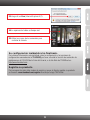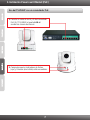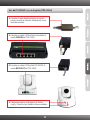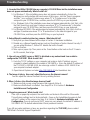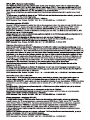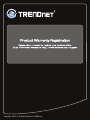Trendnet TV-IP612P Quick Installation Guide
- Categoría
- Enrutadores
- Tipo
- Quick Installation Guide
El Trendnet TV-IP612P es una potente cámara IP para interiores que ofrece una calidad de video excepcional y diversas características para una vigilancia efectiva. Con una resolución de 1.3 megapíxeles y tecnología de escaneo progresivo, captura imágenes nítidas y detalladas. Admite visión nocturna por infrarrojos para una vigilancia ininterrumpida incluso en condiciones de poca luz, y su lente varifocal de 2,8-12 mm permite ajustar el campo de visión según las necesidades.
El Trendnet TV-IP612P es una potente cámara IP para interiores que ofrece una calidad de video excepcional y diversas características para una vigilancia efectiva. Con una resolución de 1.3 megapíxeles y tecnología de escaneo progresivo, captura imágenes nítidas y detalladas. Admite visión nocturna por infrarrojos para una vigilancia ininterrumpida incluso en condiciones de poca luz, y su lente varifocal de 2,8-12 mm permite ajustar el campo de visión según las necesidades.





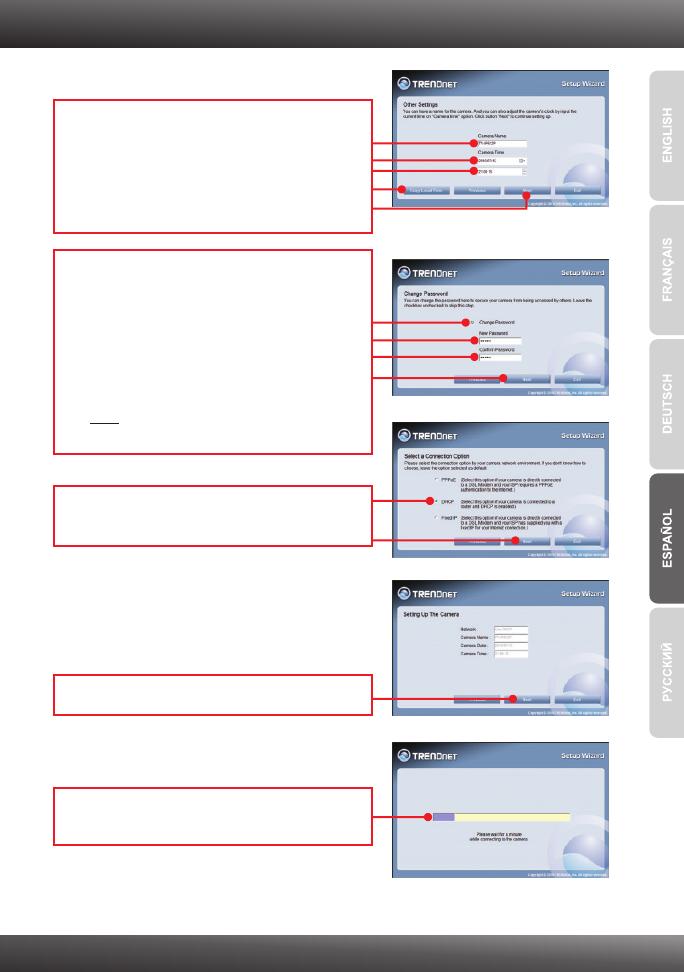




Transcripción de documentos
Guía de instalación rápida TV-IP612P 1.01 Table of Contents Español 1. Antes de iniciar 2. Inslatación y configuración del Hardware 3. Instalación Power over Ethernet (PoE) 1 1 2 7 Troubleshooting 9 Version 08.20.2010 1. Antes de iniciar Contenidos del paquete TV-IP612P ? ? CD-ROM (herramienta y guía del usuario) ? Guía de instalación rápida ? Cable ethernet Cat. 5 (1.5m/5pi.) ? Equipo de montaje ? Adaptador de alimentación (12V DC, 2A) Requisitos de instalación Un PC con adaptador de red alámbrico instalado de manera correcta ? ? Unidad de CD-ROM ? Resolución VGA: 800 x 600 o superior ? Navegador Web: Internet Explorer (6.0 ó superior) ? Enrutador ? Un servidor DHCP disponible, los enrutadores tienen por lo general un servidor DHCP integrado ? Conmutador PoE (Ej. TPE-S80WS) (Opcional) ? Inyector PoE (Ej. TPE-111GI) (Opcional) Nota: El TV-IP612P solo trabaja con dispositivos PoE (Power over Ethernet) que cumplen con el estandar IEEE 802.3af. Compatible con sistemas operativos CPU Memoria Windows 7 (32/64-bit) 1.3GHz o superior 1GB RAM o superior Windows Vista (32/64-bit) 1.3GHz o superior 512MB RAM o superior Windows XP (32/64-bit) / 2000 1.3GHz o superior 256MB RAM o superior 1 2. Inslatación y configuración del Hardware Nota: 1.Se recomienda configurar la cámara IP desde un PC por cable. 2.Si desea usar el software IPViewPro 2.0, instale el software mediante un clic en Install IPView Pro 2.0 (Instalar IPView Pro 2.0) en la ventana Autorun (Ejecución automática) y consulte la guía del usuario en el CD para más información. 1. Introduzca el CD-ROM de la herramienta en la unidad de CD-ROM de su PC. 2. Haga clic en Run autorun.exe (sólo para Windows Vista). 3. Haga clic en Setup Wizard. (Asistente de instalación). 4. Haga clic en Next (Siguiente). Siga las instrucciones del Setup Wizard (Asistente de instalación). 2 5. Haga clic en Close (Cerrar). 6. Haga doble clic en el icono de su escritorio SetupWizard (Asistente de instalación). 7. Conecte un cable de red RJ-45 del conmutador/enrutador al puerto Ethernet de la Cámara IP. 8. Conecte el adaptador eléctrico de AC al Servidor de cámara de Internet después a un toma de corriente. 9. Haga clic en Next (Siguiente). 10. Seleccione la cámara IP y luego haga clic en Next (Siguiente). 11. Introduzca su nombre de usuario y contraseña. Luego, haga clic en Next (Siguiente). Por defecto: Nombre de usuario: admin Contraseña: admin 3 12. Configure el Camera Name (Nombre de la cámara) y el Camera Time (Tiempo de la cámara). Haga clic en Local Time para configurar automáticamente el tiempo de la cámara para que coincida con el equipo. Haga clic en Next (Siguiente). 13. Si desea cambiar la contraseña del administrador, haga clic en Change Password (Cambiar contraseña), introduzca la nueva contraseña, vuelva a escribir la nueva contraseña y luego haga clic en Next (Siguiente). Si no desea cambiar la contraseña, no marque la opción Change Password (Cambiar contraseña) Nota: La contraseña puede tener hasta 8 caracteres. 14. Seleccione DHCP y luego haga clic en Next (Siguiente). 15. Haga clic en Next (Siguiente). 16. Espere mientras se guardan las configuraciones de su cámara. 4 17. Haga clic en la siguiente URL o enlace para abrir la configuración del navegador. 18. Introduzca su nombre de usuario y contraseña. Luego, haga clic en OK. Por defecto: Nombre de usuario: admin Contraseña: admin 19. Haga clic en Live View (Visión en vivo) para ver el video en directo. 20. Haga clic derecho en la barra de información y seleccione “Install This Add-on for All Users on This Computer” (Instalar este equipo suplementario para todos los usuarios de este PC) (Internet Explore 8) 21. Haga clic en Install (instalar) (Internet Explore 8) 22. Haga clic derecho en la barra de información y seleccione Run Add-on (Ejecutar equipo suplementario) (Internet Explorer 6/7). 5 23. Haga clic en Run (Internet Explorer 6/7). 24. Le aparecerá el video en tiempo real. 25. Utilice los iconos de los comandos para controlar la cámara. Su configuración inalámbrica ha finalizado. Para obtener información más detallada sobre la configuración y las opciones de configuración avanzadas de la TV-IP612P, por favor consulte la sección de resolución de problemas en el CD-ROM de la Guía del Usuario, o el sitio Web de TRENDnet en http://www.trendnet.com. Registre su producto Para asegurar los más altos niveles de servicio y apoyo al cliente, registre su producto en línea en: www.trendnet.com/register Gracias por elegir TRENDnet. 6 3. Instalación Power over Ethernet (PoE) Uso del TV-IP612P con un conmutador PoE 1. Conecte un cable de red RJ-45 del conmutador PoE (Ej. TPE-80WS) al puerto LAN del servidor de cámara de Internet. 2. Compruebe que los indicadores de Enlace (rojo) y Potencia (azul sólido) están encendidos. 7 Uso del TV-IP612P con un Inyector (TPE-111GI) 1. Conecte el cable de alimentación al inyector. Luego, conecte el cable de alimentación a una toma de corriente. 2. Conecte un cable CAT-5e/6 del conmutador al puerto DATA IN del TPE-111GI. 3. Conecte un cable CAT-5e/6 del TV-IP612P al puerto DATA OUT del TPE-111GI. 4. Compruebe que los indicadores de Enlace (rojo) y Potencia (azul sólido) están encendidos. 8-
 1
1
-
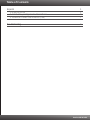 2
2
-
 3
3
-
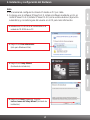 4
4
-
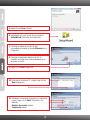 5
5
-
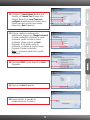 6
6
-
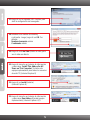 7
7
-
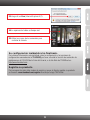 8
8
-
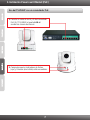 9
9
-
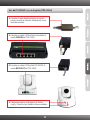 10
10
-
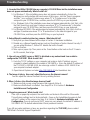 11
11
-
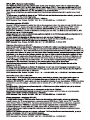 12
12
-
 13
13
-
 14
14
-
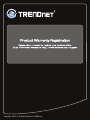 15
15
Trendnet TV-IP612P Quick Installation Guide
- Categoría
- Enrutadores
- Tipo
- Quick Installation Guide
El Trendnet TV-IP612P es una potente cámara IP para interiores que ofrece una calidad de video excepcional y diversas características para una vigilancia efectiva. Con una resolución de 1.3 megapíxeles y tecnología de escaneo progresivo, captura imágenes nítidas y detalladas. Admite visión nocturna por infrarrojos para una vigilancia ininterrumpida incluso en condiciones de poca luz, y su lente varifocal de 2,8-12 mm permite ajustar el campo de visión según las necesidades.
en otros idiomas
- English: Trendnet TV-IP612P
Artículos relacionados
-
Trendnet TV-IP512P Quick Installation Guide
-
Trendnet TV-IP522P Quick Installation Guide
-
Trendnet TV-VS1P Quick Installation Guide
-
Trendnet TV-IP501P Quick Installation Guide
-
Trendnet TV-IP512P Quick Installation Guide
-
Trendnet TV-IP322P Quick Installation Guide
-
Trendnet TV-IP612WN Quick Installation Guide
-
Trendnet RB-TV-IP602WN Quick Installation Guide
-
Trendnet TV-IP512WN Quick Installation Guide
-
Trendnet RB-TEW-638PAP Quick Installation Guide